编辑:秩名2020-08-05 10:45:52
很多小伙伴们都不清楚如何找回win10IE浏览器,接下来小编带来IE浏览器找回方法说明,希望可以帮助到大家。
首先,右键点击“计算机”,然后找到并点击“属性”。
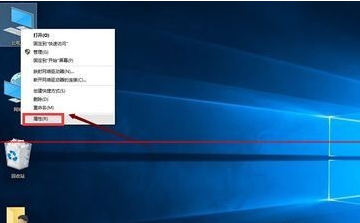
找回浏览器系统软件图解1
接着,找到左侧的“控制面板主页”再点开。
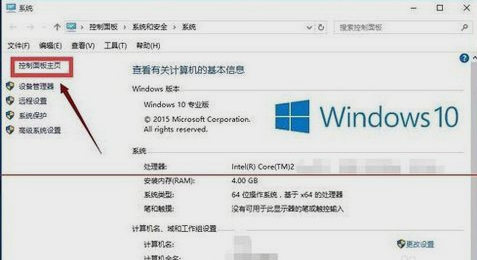
win10的IE浏览器系统软件图解2
然后点击“程序”。
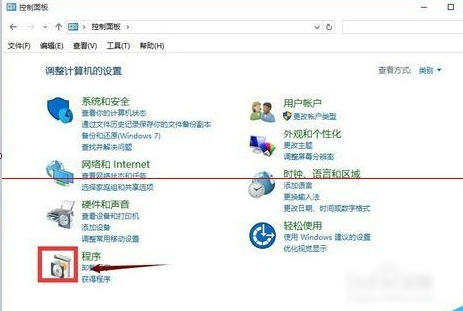
win10系统软件图解3
再找到并点击“启用或关闭windows功能”。
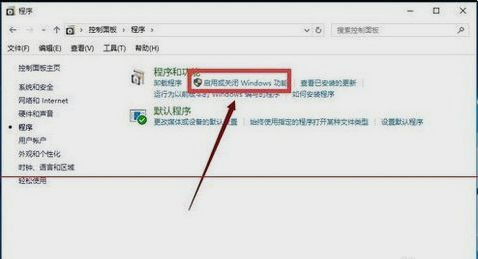
IE浏览器系统软件图解4
接着在功能列表中勾选ie11浏览器,如下图所示,选好之后就点确定。
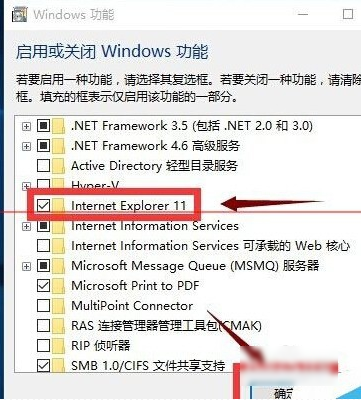
win10系统软件图解5
然后等待系统功能调用。
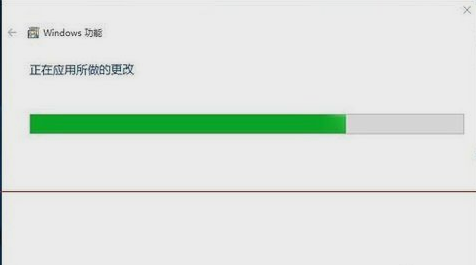
找回浏览器系统软件图解6
最后,启用成功之后重启电脑即可完成。

win10的IE浏览器系统软件图解7
IE技巧相关攻略推荐:
以上就是iefans网小编为大家带来的IE浏览器找回方法说明,喜欢的小伙伴们请大家继续关注IE浏览器中文网。